

Av Nathan E. Malpass, Senast uppdaterad: August 29, 2025
Att byta till en ny iPhone är en spännande resa, men tanken på att överföra kontakter kan verka skrämmande. Oavsett om du uppgraderar eller gör en nystart har vi det du behöver. I den här guiden kommer vi att avslöja hemligheterna bakom... hur man överför telefonnummer till en ny iPhone utan SIM-kortFölj våra enkla steg för att bevara dina viktiga kontakter utan behov av komplicerade manövrar. Låt oss se till att din kontaktlista förblir komplett och lättillgänglig på din helt nya enhet.
Del 1. Överför telefonnummer till ny iPhone med AirDropDel 2. Överför telefonnummer till ny iPhone med hjälp av CSV-filDel 3. Överför telefonnummer till ny iPhone med iCloud-synkroniseringDel 4. Överför telefonnummer till ny iPhone med hjälp av snabbstartDel 5. Ett klick för att överföra telefonnummer till ny iPhoneDel 6. Hur du hanterar din kontaktlista på iPhone korrektDel 7. Sammanfattning
Om du undrar hur du överför telefonnummer till en ny iPhone utan SIM-kort, LUFTLANDSÄTTNING erbjuder en snabb och trådlös lösning – särskilt om dina kontakter redan är sparade på din gamla enhet. AirDrop är Apples inbyggda fildelningsfunktion som låter dig överföra data som foton, dokument och till och med kontaktinformation mellan iPhones direkt, utan att behöva kablar, appar eller internetåtkomst. Så här gör du.
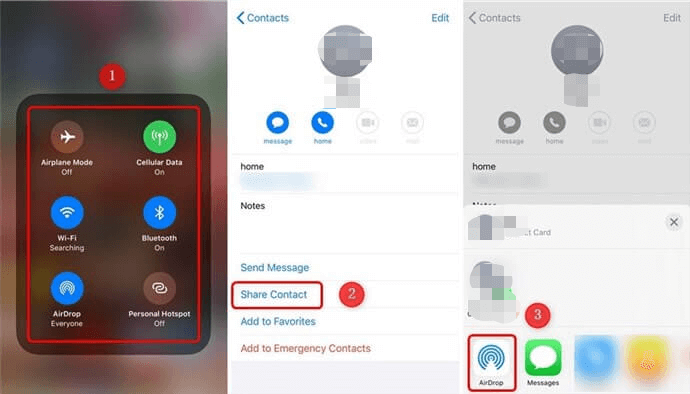
Den här metoden är idealisk om du överför ett fåtal specifika kontakter och inte vill förlita dig på ett SIM-kort eller iCloud-säkerhetskopia. Tänk på att AirDrop fungerar bäst för individuella eller selektiva överföringar. Om du behöver flytta alla kontakter samtidigt, eller om du byter enhet helt, kan ett telefonöverföringsverktyg som FoneDog Phone Transfer erbjuda en mer komplett lösning.
Om du letar efter ett flexibelt sätt att flytta kontakter mellan enheter kan det vara otroligt användbart att lära sig hur man överför telefonnummer till en ny iPhone utan SIM-kort med hjälp av en CSV-fil. En CSV-fil (kommaseparerade värden) är ett universellt format som lagrar kontaktdata i vanlig text och stöds av de flesta plattformar, inklusive iOS, Android, Outlook och Gmail.
Steg 1: Exportera kontakter till en CSV-fil på din gamla iPhone
Steg 2: Skicka CSV-filen till din nya iPhone via e-post
Steg 3: Få åtkomst till e-postmeddelandet på din nya iPhone
Steg 4: Importera kontakter från CSV-filen
Steg 5: Verifiera överföringen
Kontrollera din Kontakter-app på din nya iPhone för att säkerställa att de överförda kontakterna, inklusive ditt telefonnummer, nu är integrerade.
Den här metoden möjliggör enkel kontaktredigering innan import. Om du undrar hur man överför telefonnummer till en ny iPhone utan SIM-kort är det en pålitlig och plattformsoberoende lösning att använda en CSV-fil med iCloud-synkronisering.
När det gäller att smidigt överföra ditt telefonnummer och dina kontakter mellan iPhones utmärker sig iCloud Sync som ett robust och användarvänligt alternativ. Den här metoden säkerställer att dina kontakter enkelt flyttas till din nya enhet utan behov av ett fysiskt SIM-kort. Låt oss gå in på steg-för-steg-processen:
Steg 1: Se till att iCloud är aktiverat på din gamla iPhone
Steg 2: Utlös en manuell iCloud-säkerhetskopia
Steg 3: Konfigurera iCloud på din nya iPhone
Steg 4: Verifiera överföringen på din nya iPhone
När återställningen är klar öppnar du appen Kontakter på din nya iPhone och bekräftar att alla dina kontakter, inklusive ditt telefonnummer, har överförts.
Obs: Den här metoden överför inte bara dina kontakter utan säkerställer också en omfattande migrering av inställningar, appdata och annan viktig information.
Om du konfigurerar en ny iPhone gör Apples snabbstartsfunktion det otroligt enkelt att överföra dina data – inklusive sparade telefonnummer – från din gamla enhet. Detta är särskilt användbart om du undrar hur du överför telefonnummer till en ny iPhone utan SIM-kort. Snabbstart använder både Bluetooth och Wi-Fi för att kopiera dina data trådlöst och säkert från din nuvarande iPhone till den nya, även om inget SIM-kort är isatt. Här är en steg-för-steg-guide:
Steg 1: Se till att båda iPhonerna stöder iOS 11 eller senare
Innan du påbörjar snabbstartsprocessen, se till att både din gamla och nya iPhone stöder iOS 11 eller senare. Den här funktionen är utformad för att fungera smidigt på kompatibla enheter.
Steg 2: Placera dina gamla och nya iPhones nära varandra
Steg 3: Använd din gamla iPhone för att konfigurera den nya iPhone
Steg 4: Konfigurera Face ID eller Touch ID och återställ appar och data
Steg 5: Verifiera överföringen på din nya iPhone
När processen är klar öppnar du appen Kontakter på din nya iPhone för att bekräfta att ditt telefonnummer och dina kontakter har överförts.
FoneDog telefonöverföring är en mångsidig och användarvänlig programvara som stöds av iPhone 15, utformad för att underlätta dataöverföring mellan smartphones, vilket gör övergången till en ny enhet smidig och effektiv. Detta verktyg stöder ett brett utbud av datatyper, inklusive kontakter, meddelanden, foton, videor och mer.
Telefonöverföring
Överför filer mellan iOS, Android och Windows PC.
Överför och säkerhetskopiera textmeddelanden, kontakter, foton, video, musik på datorn enkelt.
Fullt kompatibel med de senaste iOS och Android.
Gratis nedladdning

Steg för att använda FoneDog telefonöverföring:
Här är stegen för att överföra telefonnummer till en ny iPhone med detta bästa filöverföringsverktyget:

Genom att utnyttja funktionerna i FoneDog Phone Transfer har du genomfört en snabb och pålitlig överföring av ditt telefonnummer och dina kontakter till din nya iPhone utan behov av ett SIM-kort. Håll utkik efter fler insikter och tekniker i vår omfattande guide för en smidig övergång till din uppgraderade enhet.
Att hantera din kontaktlista effektivt på din iPhone är viktigt för att hålla dig organiserad och enkelt kunna få kontakt med vänner, familj och kollegor. Här är några tips om hur du hanterar din kontaktlista korrekt:
Genom att implementera dessa tips kan du upprätthålla en välorganiserad och uppdaterad kontaktlista på din iPhone, vilket gör det enklare att hålla kontakten med de viktiga personerna i ditt liv.
Sammanfattningsvis erbjuder det en rad flexibla och effektiva metoder att överföra ditt telefonnummer till en ny iPhone utan att behöva ett SIM-kort. AirDrop visar sig vara ett bekvämt trådlöst alternativ som sömlöst överför kontaktinformation mellan enheter. Att exportera kontakter till en CSV-fil och dela via e-post ger ett mångsidigt alternativ som möjliggör omfattande dataöverföring.
iCloud Sync förenklar processen genom att säkert flytta kontakter och inställningar, vilket erbjuder en heltäckande lösning för användare som är djupt integrerade i Apples ekosystem. Apples snabbstartsfunktion effektiviserar installationsprocessen och säkerställer en smidig övergång mellan gamla och nya iPhones med minimal ansträngning.
För de som söker en tredjepartslösning utmärker sig FoneDog Phone Transfer som ett robust verktyg som erbjuder ett användarvänligt gränssnitt och mångsidiga dataöverföringsfunktioner. Denna programvara effektiviserar migreringsprocessen och gör det möjligt för användare att överföra kontakter och olika datatyper utan behov av ett SIM-kort. Oavsett om du väljer inbyggda funktioner som AirDrop och iCloud eller väljer tredjepartslösningar, säkerställer dessa metoder tillsammans en sömlös överföring, vilket enkelt bevarar ditt telefonnummer och dina kontakter på din nya iPhone.
Lämna en kommentar
Kommentar
Telefonöverföring
Överför data från iPhone, Android, iOS och dator till var som helst utan förlust med FoneDog Phone Transfer. Som foto, meddelanden, kontakter, musik, etc.
Gratis nedladdningHeta artiklar
/
INTRESSANTTRÅKIG
/
ENKELSVÅR
Tack! Här är dina val:
Utmärkt
Betyg: 4.8 / 5 (baserat på 66 betyg)